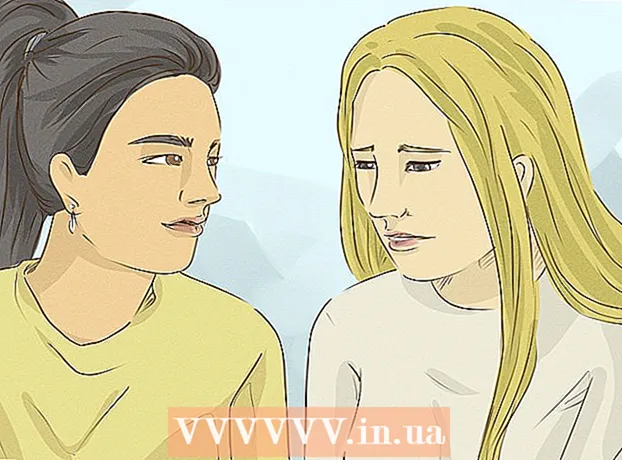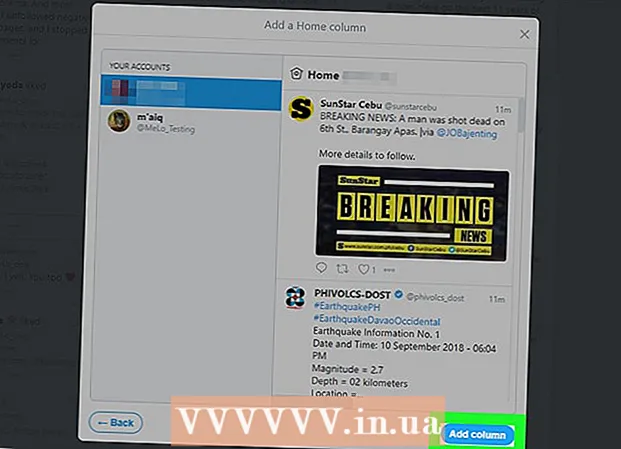Autorius:
Mark Sanchez
Kūrybos Data:
8 Sausio Mėn 2021
Atnaujinimo Data:
29 Birželio Birželio Mėn 2024

Turinys
Šis straipsnis parodys, kaip naudotis pokalbiais „Facebook“ svetainėje. Šis pokalbis yra panašus į „Facebook Messenger“, tačiau „Messenger“ vis dar yra atskira programa.
Žingsniai
 1 Atidarykite „Facebook“ svetainę. Eikite į https://www.facebook.com/. Jei jau esate prisijungę prie „Facebook“ paskyros, bus atidarytas naujienų kanalas.
1 Atidarykite „Facebook“ svetainę. Eikite į https://www.facebook.com/. Jei jau esate prisijungę prie „Facebook“ paskyros, bus atidarytas naujienų kanalas. - Jei dar nesate prisijungę, viršutiniame dešiniajame ekrano kampe įveskite savo el. Pašto adresą (arba telefono numerį), tada spustelėkite Prisijungti.
 2 Raskite pokalbių langą. Jis yra dešinėje jūsų „Facebook“ puslapio pusėje.
2 Raskite pokalbių langą. Jis yra dešinėje jūsų „Facebook“ puslapio pusėje.  3 Spustelėkite savo „Facebook“ draugo vardą. Tai atidarys pokalbio langą su tuo draugu apatinėje dešinėje „Facebook“ puslapio pusėje.
3 Spustelėkite savo „Facebook“ draugo vardą. Tai atidarys pokalbio langą su tuo draugu apatinėje dešinėje „Facebook“ puslapio pusėje. - Jei pokalbis išjungtas, pirmiausia spustelėkite „Įgalinti“ pokalbių lango apačioje.
- Norėdami atidaryti ankstesnį pokalbį, puslapio viršuje, dešinėje, žaibiškai spustelėkite kalbos debesį, tada meniu pasirinkite norimą pokalbį.
 4 Siųsti žinutę. Norėdami tai padaryti, spustelėkite teksto lauką pokalbių lango apačioje, įveskite pranešimą ir spustelėkite Įeikite arba ⏎ Grįžti.
4 Siųsti žinutę. Norėdami tai padaryti, spustelėkite teksto lauką pokalbių lango apačioje, įveskite pranešimą ir spustelėkite Įeikite arba ⏎ Grįžti.  5 Siųsti kitus daiktus. Po teksto laukeliu rasite piktogramų seriją. Jei spustelėsite juos (iš kairės į dešinę), galėsite išsiųsti šiuos elementus:
5 Siųsti kitus daiktus. Po teksto laukeliu rasite piktogramų seriją. Jei spustelėsite juos (iš kairės į dešinę), galėsite išsiųsti šiuos elementus: - Nuotrauka: pasirinkite vaizdą ar vaizdo įrašą savo kompiuteryje;
- Lipdukas: Pasirinkite animacinį lipduką, kuris iš esmės yra didelis jaustukas.
- GIF: pasirinkite animacinį vaizdą iš „Facebook“ kolekcijos;
- Jaustukai: pasirinkite jaustuką;
- Pinigai: naudokite „Facebook Pay“ (jei ši paslauga teikiama jūsų šalyje), norėdami siųsti ar gauti pinigus iš savo pašnekovo;
- Failai: pasirinkite failą (pvz., „Word“ dokumentą) savo kompiuteryje;
- Paveikslas: Nufotografuokite naudodami internetinę kamerą ir nusiųskite ją kitam asmeniui.
 6 Pridėkite asmenį prie pokalbio. Norėdami tai padaryti, pokalbio lango viršuje spustelėkite piktogramą „+“, įveskite draugo vardą ir spustelėkite „Atlikta“.
6 Pridėkite asmenį prie pokalbio. Norėdami tai padaryti, pokalbio lango viršuje spustelėkite piktogramą „+“, įveskite draugo vardą ir spustelėkite „Atlikta“.  7 Norėdami skambinti, spustelėkite vaizdo kameros piktogramą arba telefono piktogramą. Šios piktogramos yra pokalbių lango viršuje. Norėdami atlikti vaizdo skambutį, bakstelėkite vaizdo kameros piktogramą, o balso skambučiui - telefono piktogramą. Jei draugas prisijungęs, jis atsilieps į jūsų skambutį.
7 Norėdami skambinti, spustelėkite vaizdo kameros piktogramą arba telefono piktogramą. Šios piktogramos yra pokalbių lango viršuje. Norėdami atlikti vaizdo skambutį, bakstelėkite vaizdo kameros piktogramą, o balso skambučiui - telefono piktogramą. Jei draugas prisijungęs, jis atsilieps į jūsų skambutį.  8 Spausk ⚙️. Jis yra viršutiniame dešiniajame pokalbių lango kampe. Pokalbio nustatymai bus atidaryti naudojant šias parinktis:
8 Spausk ⚙️. Jis yra viršutiniame dešiniajame pokalbių lango kampe. Pokalbio nustatymai bus atidaryti naudojant šias parinktis: - Atidarykite „Messenger“: Dabartinis pokalbis bus atidarytas „Facebook Messenger“ programoje;
- Pridėti failus: failai (pavyzdžiui, dokumentai) bus išsiųsti visiems pokalbių dalyviams;
- Pridėkite draugų prie pokalbių: pasirinkite draugus, kuriuos norite įtraukti į pokalbį;
- Išjungti pokalbį [name]: pasirinkto asmens būsena bus „Neprisijungęs“ (dėl to vartotojas nebus užblokuotas);
- Pakeisti spalvą: pasikeis pokalbių lango spalva;
- Išjungti pranešimus: pokalbių pranešimai bus išjungti;
- Ištrinti pokalbį: pokalbis bus ištrintas;
- Blokuoti pranešimus: pašnekovas negalės jums išsiųsti žinutės;
- Reikšti nepasitenkinimą: Praneškite „Facebook“ apie netinkamą pranešimą ar šlamštą.
 9 Spustelėkite „X“ viršutiniame dešiniajame lango kampe. Pokalbis bus uždarytas.
9 Spustelėkite „X“ viršutiniame dešiniajame lango kampe. Pokalbis bus uždarytas. - Jei kitas asmuo atsiunčia jums pranešimą, pokalbių langas vėl atsidaro.
 10 Išjunkite „Facebook“ pokalbį (jei norite). Norėdami tai padaryti, spustelėkite krumpliaračio piktogramą apatiniame dešiniajame puslapio kampe, spustelėkite „Išjungti pokalbį“, pažymėkite langelį šalia „Išjungti pokalbį visiems kontaktams“ ir spustelėkite „Gerai“. Visiems draugams būsite neprisijungę.
10 Išjunkite „Facebook“ pokalbį (jei norite). Norėdami tai padaryti, spustelėkite krumpliaračio piktogramą apatiniame dešiniajame puslapio kampe, spustelėkite „Išjungti pokalbį“, pažymėkite langelį šalia „Išjungti pokalbį visiems kontaktams“ ir spustelėkite „Gerai“. Visiems draugams būsite neprisijungę.